Postman常见面试题
Postman常见面试题
什么是Postman?
答:Postman是一款免费的API测试工具,用于快速、轻松地调试API并与团队协作开发。它支持各种HTTP请求类型和数据格式,并提供有用的功能,如自动化测试、集成测试、监视和文档编写。
Postman支持哪些HTTP请求类型?
答:Postman支持以下HTTP请求类型:
-
GET:获取资源或信息
-
POST:创建资源或提交表单数据
-
PUT:更新现有资源
-
PATCH:更新部分现有资源
-
DELETE:删除资源
-
OPTIONS:获取对服务器端资源的支持
你如何在Postman中使用变量?
答:在Postman中,可以使用变量来代表任何值,包括请求参数、认证凭据和URL。可以通过两种方式设置变量:全局变量和环境变量。
-
全局变量:这些变量在整个Postman应用程序中都可用,无论是否使用不同的环境。可以通过打开“设置”菜单并单击“环境”选项来设置全局变量。
-
环境变量:这些变量只在当前环境下可用。可以通过创建新环境并将其附加到特定请求来使用环境变量。
要在请求中使用变量,请在{{}}中添加变量名称,例如{{api_key}}。
如何使用Postman进行自动化测试?
答:Postman提供了多种自动化测试类型,包括基于脚本的测试和集成测试。可以使用预定义的脚本语言(如JavaScript)编写测试脚本,并将其与特定请求相关联。
要在Postman中创建测试脚本,请打开请求并单击“测试”选项卡。在此处,可以使用JavaScript编写测试逻辑,例如检查响应状态码或验证响应主体中是否包含指定文本。
什么是Postman的Mock服务?
答:Postman的Mock服务允许模拟API端点,并为团队提供实时反馈。它可以帮助测试API设计,确保请求和响应格式正确,并协调API开发人员和其他团队成员之间的工作。
要使用Postman的Mock服务,请打开请求并单击“添加到收藏夹”按钮。然后,单击“创建新集合”,并在“详情”选项卡中选择“Mock服务器”。
Postman支持哪些数据格式?
答:Postman支持以下数据格式:
-
JSON(JavaScript对象表示法)
-
XML(可扩展标记语言)
-
YAML(YAML Ain't Markup Language)
-
HTML(超文本标记语言)
-
文本(纯文本或Markdown格式)
-
图像(JPEG、PNG等)
-
PDF
如何设置Postman中的身份验证?
答:Postman支持多种身份验证方法,包括基本身份验证、OAuth 1.0和OAuth 2.0。要在Postman中设置身份验证,请打开请求并单击“身份验证”选项卡。在此处,可以选择所需的身份验证类型,并输入相应的认证凭据。
什么是Postman的集合?
答:在Postman中,集合是一组相关请求和脚本,用于管理和组织API测试。可以将请求和脚本添加到集合中,并根据需要对其进行分组和排序。
要创建新集合,请打开Postman窗口并单击“集合”。然后,单击“创建新集合”按钮,并输入所需的集合名称和描述。
如何使用Postman编写API文档?
答:Postman提供了多种API文档编写工具,包括自动生成文档和手动编辑文档。可以使用Postman的“生成文档”功能快速生成API文档,并使用Markdown语言标记来格式化文档。
要生成API文档,请打开Postman窗口并选择要记录的请求。然后,单击“生成文档”按钮,并按照提示操作。
什么是Postman的监视功能?
答:Postman的监视功能可以帮助跟踪API性能和可靠性,并使用预定义的警报条件向用户发送实时通知。可以设置请求检查频率、预定义警报条件和通知方式。
要使用Postman的监视功能,请打开请求并单击“监视”选项卡。在此处,可以设置监视选项并启动监视进程。
如何在Postman中使用预请求脚本?
答:预请求脚本是在请求发送之前执行的脚本,用于在请求发送之前对请求参数进行操作。可以使用预请求脚本来设置自定义请求头、设定请求参数或添加认证凭据。
要使用预请求脚本,请打开请求并单击“预请求脚本”选项卡。在此处,可以使用JavaScript编写预请求逻辑,并操作请求参数。
什么是Postman的环境?
答:在Postman中,环境是一组可用于特定请求的变量和值的集合。可以创建多个环境,并针对不同的请求使用不同的环境变量。
要创建新环境,请打开Postman窗口并单击“环境”。然后,单击“创建新环境”按钮,并输入所需的环境名称和描述。随后,可以添加和管理环境变量。
如何在Postman中测试WebSocket?
答:Postman支持WebSocket测试,包括客户端和服务器端测试。可以使用Postman编写WebSocket测试脚本,并模拟完整的客户端-服务器交换。
要启动WebSocket测试,请打开Postman窗口并单击“新建请求”。然后,选择“WebSocket”作为请求类型,并输入WebSocket服务器URL。随后,可以编写测试脚本,并对WebSocket连接进行测试。
如何使用Postman导出和导入数据?
答:在Postman中,可以使用导入和导出功能来轻松共享集合、环境和变量。可以将这些数据导出为JSON文件,并在多台计算机或团队成员之间共享。
要导出数据,请打开Postman窗口并单击“导出”按钮。然后,选择要导出的数据类型(如集合或环境),并设置所需的选项。随后,可以将导出文件发送给其他人。
要导入数据,请打开Postman窗口并单击“导入”按钮。然后,选择要导入的数据类型,并上传导出文件。随后,Postman将自动配置环境和变量。
如何在Postman中使用代理?
答:在某些情况下,可能需要使用代理服务器来请求API。在Postman中,可以使用代理来访问受限制的API,并在代理服务器上设置认证凭据。
要在Postman中使用代理,请打开设置菜单并单击“代理”。然后,选择所需的代理类型,并输入代理服务器URL和认证凭据。随后,可以向Postman中添加请求,并通过代理服务器发送请求。
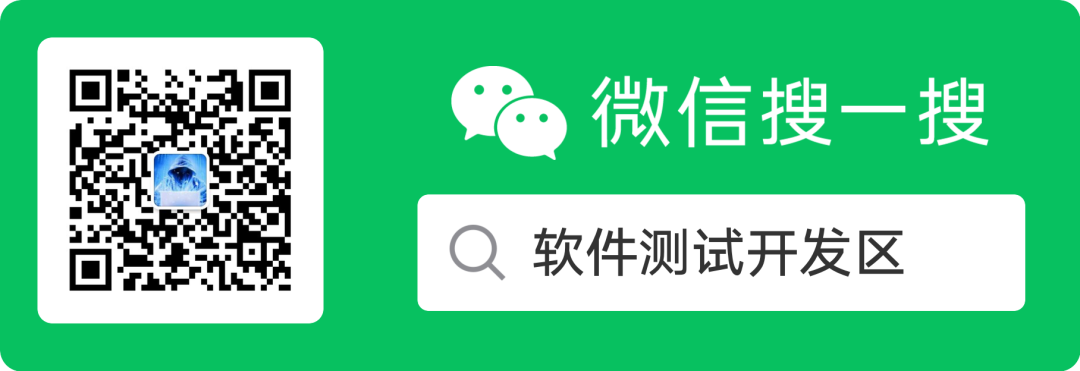
鼓励一下
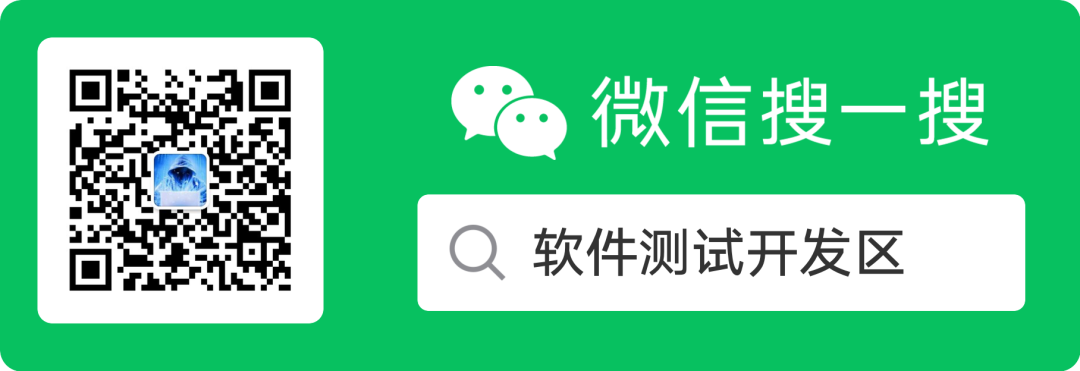
赞完再走


